Omogućite automatski kiosk način prezentacije u PowerPoint 365

Želite predstaviti slajdove bez nadzora na poslovnom sastanku ili sajmu? Ovdje naučite kako omogućiti kiosk način rada u PowerPoint 365.
Želite li prilagoditi Microsoft 365 online iskustvo i učiniti ga svojim? Evo pogleda na neke od načina da to učinite.
Prilagodite svoju temu klikom na zupčanik postavki na vrhu Office.com
Uključite tamni način rada pomoću zupčanika postavki na vrhu stranice Office.com
Prikvačite ili premjestite aplikacije iz pokretača Microsoft 365 aplikacija
Promijenite svoju vremensku zonu u postavkama
Ako se vaša tvrtka upravo uključila u Microsoft 365, pred vama je puno toga. Ne samo da možete uživati u e-pošti u Outlooku i aplikacijama Officea kao što su Word i Excel, već postoji i moć Teams i drugih aplikacija. No, što ako želite prilagoditi Microsoft 365 online iskustvo i učiniti ga svojim? Evo pogleda na neke od načina da to učinite.
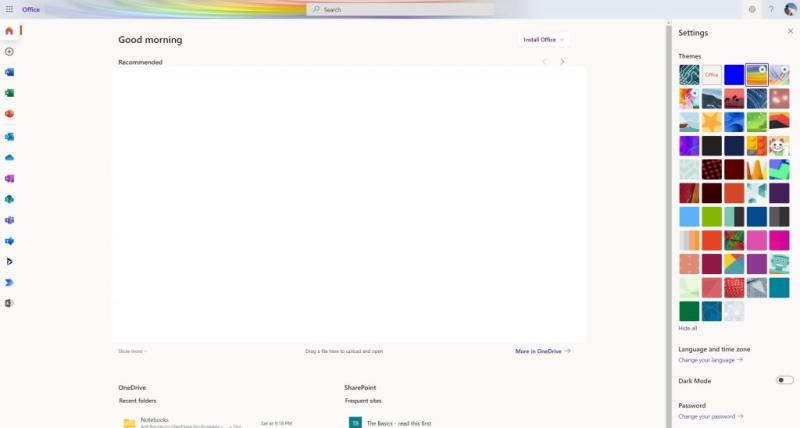
Vjerojatno znate kako prilagoditi svoje računalo svom izgledu, ali jeste li znali da to možete učiniti i s Microsoftom 365? To je lako.
Samo idite na Office.com i prijavite se svojim Microsoft 365 računom. Zatim kliknite zupčanik postavki na vrhu stranice. Odatle biste trebali vidjeti neke opcije tema. Kliknite ovo, a zatim odaberite novu temu. Postoje razne unaprijed postavljene postavke kao što su High Contrast, Rainbow, Blueprint i još mnogo toga.
Dok kliknete teme, gornja traka u Microsoft 365 promijenit će se u aplikacijama kao što je Planner. Ako želite, također možete kliknuti Prikaži sve da vidite više tema. Ima ih ukupno 52 na izbor, a mogućnosti su beskrajne.
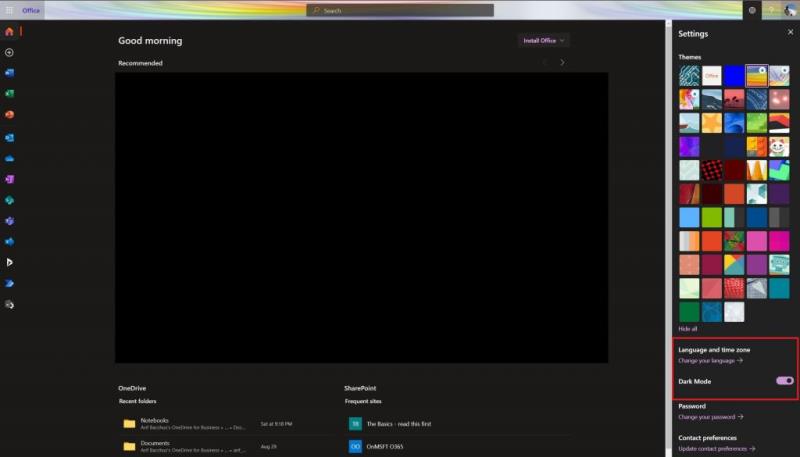
Radite kasno navečer? Ili možda učiš kasno navečer? Posljednje što želite je bijeli ekran koji će vam zaslijepiti oči dok sjedite u mraku. Office ima puno bijelog prostora, ali nakon što uključite tamni način rada, doživljaj se drastično mijenja.
Da biste uključili tamni način rada, posjetite Office.com i prijavite se. Zatim kliknite zupčanik postavki u gornjem desnom kutu zaslona. Odatle možete uključiti tamni način rada prekidačem. Sve će se odmah promijeniti i postati lakše za pregled.
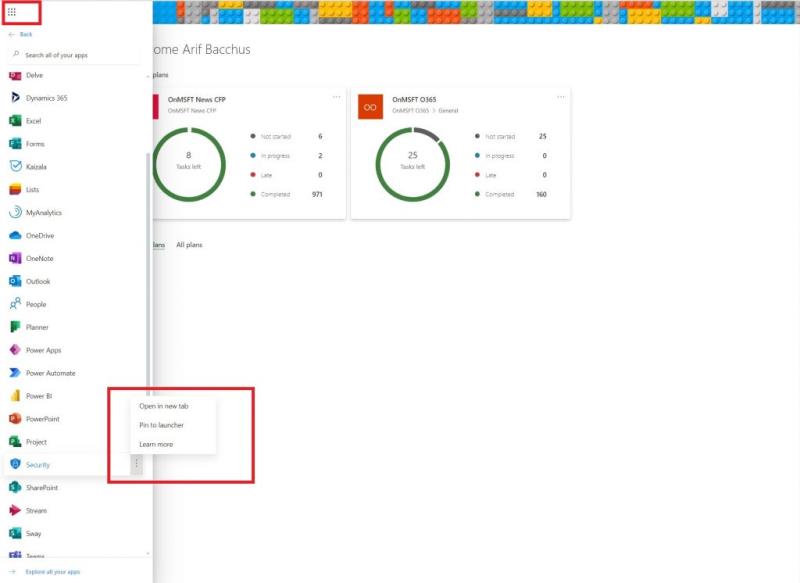
Sljedeći na našem popisu je još jedan jednostavan savjet. Ako koristite određene Microsoft 365 aplikacije više od drugih, možete prikvačiti aplikacije na svoj pokretač kako biste im mogli češće pristupati. Recimo, ako koristite Teams više od Worda ili Planner više od Excela.
Da biste to učinili, posjetite Office.com i kliknite ikonu Sve aplikacije u gornjem lijevom kutu zaslona. Zatim se pomičite po popisu i pronađite aplikaciju koju želite dodati pokretaču. Zadržite pokazivač iznad te aplikacije, a zatim je kliknite desnom tipkom miša. Neke su aplikacije možda već prikvačene i možete ih otkvačiti desnim klikom. Ako aplikacija koju želite nije prikvačena, kliknite desnom tipkom miša i odaberite Prikvači na pokretač. Sada, svaki put kada kliknete pokretač, vidjet ćete da je aplikacija prikvačena za brži pristup.
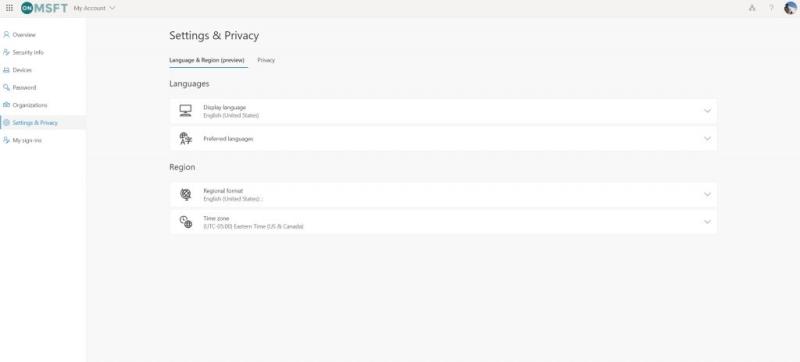
Ako imate posao na daljinu ili se školujete na daljinu, možda niste u istoj vremenskoj zoni ili ne govorite isti jezik ili lokaciju na kojoj se nalazite škola ili radite. Obično je Microsoft 365 konfiguriran na vremensku zonu da je vaša organizacija bazirana, ali je možete postaviti i na svoju lokaciju.
Da biste postavili vremensku zonu, kliknite zupčanik postavki nakon što odete na Office.com, a zatim odaberite Jezik i vremenska zona. Kliknite vezu na kojoj piše Promijeni jezik. Zatim ćete biti preusmjereni na ovu stranicu, gdje možete konfigurirati postavke i privatnost. Bit će to veza na kojoj piše Jezik prikaza. Odavde jezik možete zamijeniti svojim materinjim. Također možete promijeniti regiju i vremensku zonu. Samo odaberite Vremensku zonu s popisa.
Ovo je samo naš najnoviji ulazak u našu seriju Microsoft 365. Ako tražite još savjeta i trikova, provjerite naš namjenski centar za vijesti. I, ako imate još što za podijeliti, javite nam u komentarima ispod.
Želite predstaviti slajdove bez nadzora na poslovnom sastanku ili sajmu? Ovdje naučite kako omogućiti kiosk način rada u PowerPoint 365.
Mobilna aplikacija Microsoft Teams sada podržava videopozive među ostalim značajkama dostupnim u verziji aplikacije za pregled.
Microsoft Lists je aplikacija Microsoft 365 koja vam pomaže pratiti informacije i organizirati svoj rad. Također ga možete koristiti u Teams i Sharepoint. Saznajte više.
Evo pogleda kako možete ostati produktivni uz Microsoft To do u sustavu Windows 10
Evo nekoliko uobičajenih problema s riječima i kako ih možete riješiti
Zaboravili ste spremiti svoju Excel bilježnicu? Evo pogleda kako ga možete oporaviti.
Evo kako možete koristiti To Do u Outlooku s Microsoft 365 za svoju prednost produktivnosti.
Evo pogleda na neke od najčešćih problema OneDrive i kako ih možete riješiti
Jeste li ikada čuli za Microsoft Yammer? To je alat za društveno umrežavanje koji će vam pomoći da se povežete i stupite u interakciju s ljudima u cijeloj vašoj organizaciji, a danas se dobro bavite njime.
Je li se vaša tvrtka upravo uključila s Microsoft 365? Evo pogleda na neke postavke koje biste trebali konfigurirati da biste prilagodili Microsoft 365 online iskustvo kako biste ga učinili svojim vlastitim.
Evo nekih od najčešćih kodova pogrešaka programa Microsoft Excel i kako ih možete popraviti.
Evo kako možete upravljati sastancima u Outlooku
Ako koristite Windows 10 i tražite besplatne načine za snimanje zaslona, dostupne su opcije. Postoje tri besplatna načina za snimanje zaslona
Evo pogleda na neke uobičajene pogreške formule Excel i kako ih možete popraviti
Microsoftov Bing sada čini više od jednostavnog pretraživanja weba. Također može prikazati rezultate unutar vaše organizacije, uključujući datoteke, kontakte i
Je li vaša pristigla pošta nered u Outlooku? Pokušajte postaviti pravila. U našem najnovijem vodiču za Microsoft 365 dobro objasnite kako možete koristiti pravila za automatsko premještanje, označavanje i odgovaranje na poruke e-pošte.
Provodite više vremena u e-mailovima ovih dana? Evo pogleda na neke od naših najboljih praksi za Microsoft Outlook u sustavu Windows 10.
Evo kako možete iskoristiti kôd za svoju pretplatu na Microsoft 365 ili Office 365
Kada dodate datoteku u odjeljak datoteka vašeg Microsoft tima, mogu je uređivati svi u Microsoft timovima, a ne samo kreator datoteke. Tamo su
Jeste li upravo kupili Surface Duo? Ako jeste, evo nekih od naših omiljenih savjeta i trikova o tome kako možete najbolje iskoristiti Microsoft Teams na Android uređaju s dva zaslona.
Bluetooth je brz i praktičan način za dijeljenje datoteka između dva uređaja. Ovaj vodič vam pomaže da lako pošaljete datoteke putem Bluetooth-a koristeći Windows 10.
Evo pogleda na 10 najboljih tipkovničkih prečaca u sustavu Windows 10 i kako ih možete koristiti u svoju korist za posao, školu i još mnogo toga.
Sjećate li se dana kada je Bluetooth bio tako velika stvar? Saznajte kako jednostavno slati datoteke s Windows 10 putem Bluetootha u našem vodiču.
Microsoft Teams jedna je od najistaknutijih platformi za video konferencije za tvrtke u današnjem dobu pandemije. U ovom vodiču naučite kako blokirati kontakte i upravljati komunikacijom u Microsoft Teamsu.
Minecraft sela stvaraju predah od obično usamljeničkog života okupljanja i izrade u igri. Otkrijte najbolje seljake i njihove poslove.
Slijedite ovaj vodič o tome kako promijeniti pozadinu uz savjete za personalizaciju radne površine u sustavu Windows 11.
Naučite kako postaviti više monitora na Windows 10 na ovom blogu. Ovaj vodič sadrži korake za konfiguraciju, personalizaciju i rješavanje problema s dvostrukim monitorima.
Saznajte kako lako deinstalirati aplikacije u Windows 10 i osloboditi prostor na vašem uređaju.
Discord web-mjesto, aplikacija, pa čak i mobilna aplikacija imaju svoj način prilagođavanja razine zumiranja na Discordu radi bolje pristupačnosti.
Umorni ste od tih filtera na Snapchat fotografijama? Saznajte kako ukloniti Snapchat filtere sa spremljenih fotografija uz jednostavne korake.




























